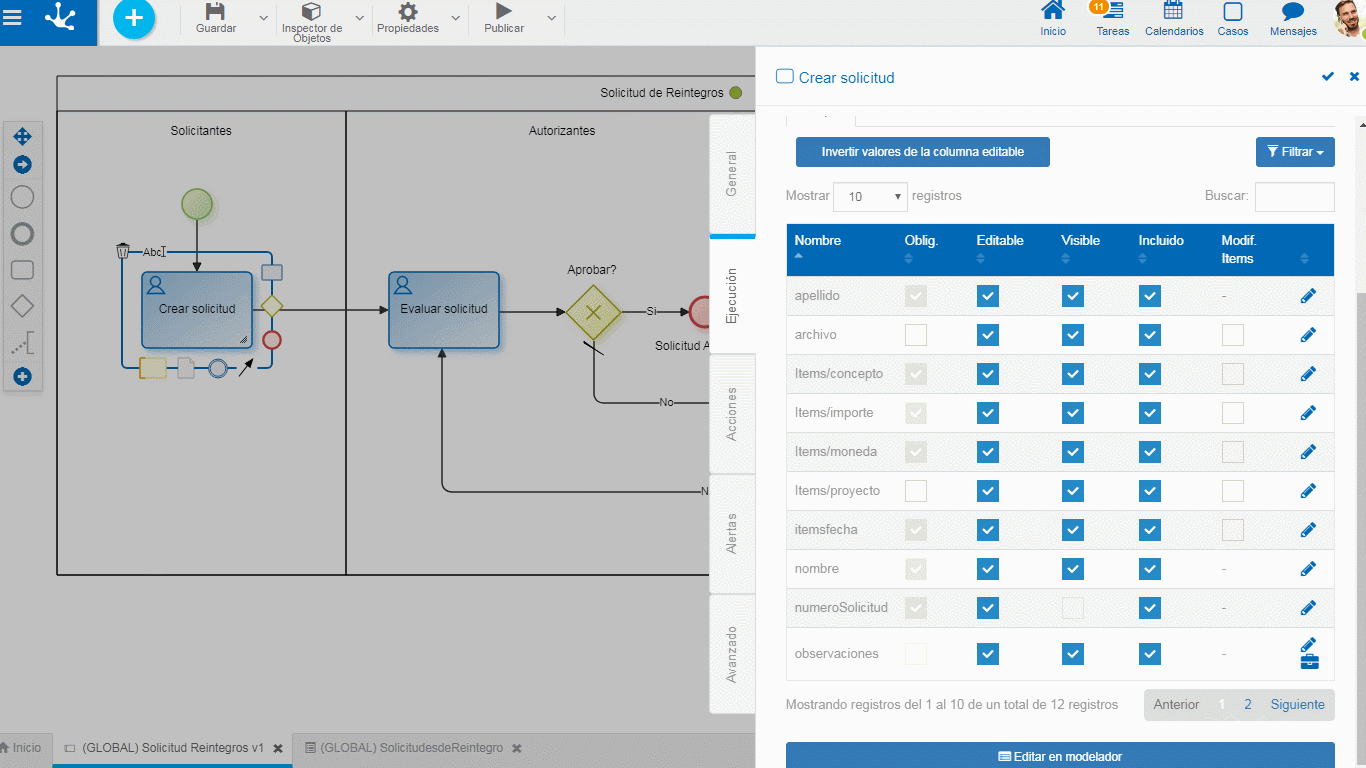Ejecución
 Modelado de Procesos > Modelado de la ejecución de un proceso
Modelado de Procesos > Modelado de la ejecución de un proceso
La segunda pestaña del panel lateral de la actividad estándar o tarea, corresponde a información de ejecución y se presenta para actividades de tipo manual, de usuario o no definidas.
Permite a los usuarios modeladores definir comportamientos de la actividad y de los campos del formulario de acuerdo a la acción que se realiza. Debe existir al menos un formulario asociado previamente al proceso.
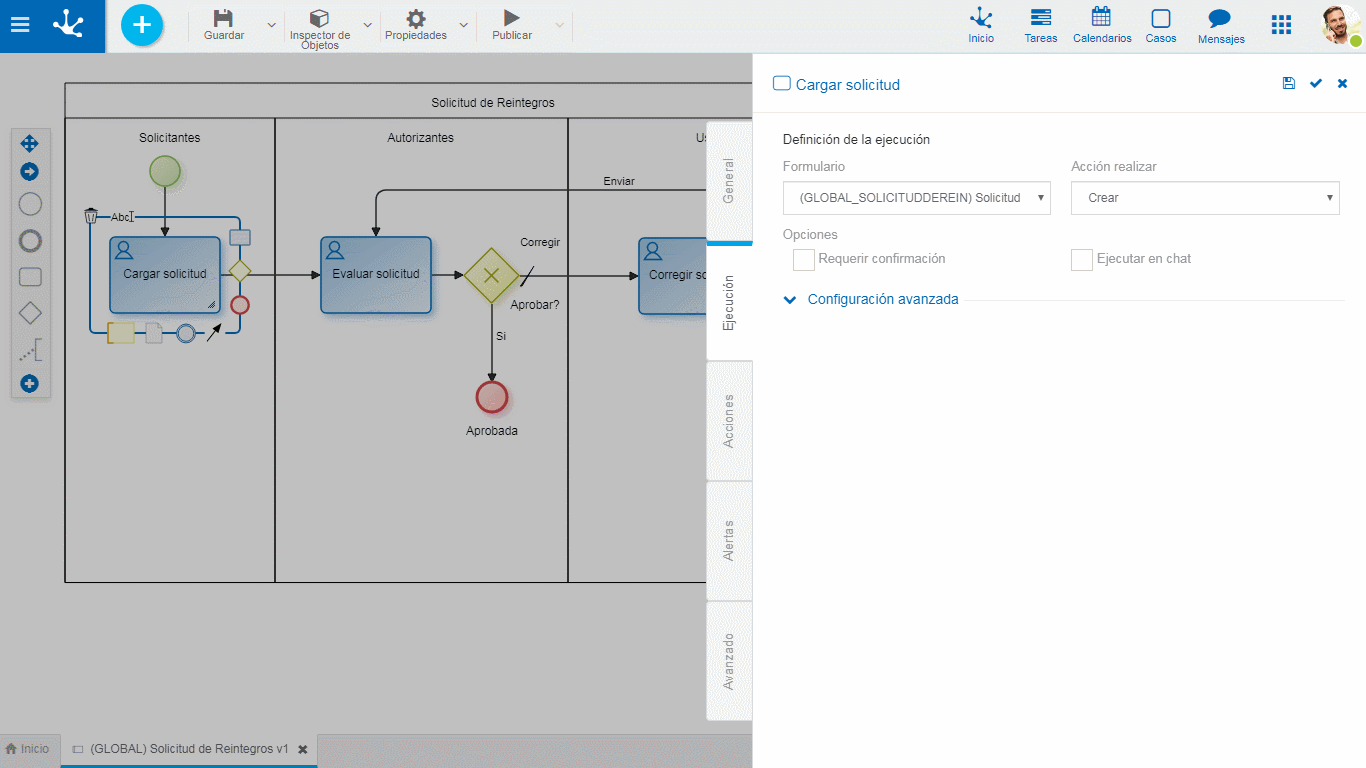
Definición de la Ejecución
Formulario
Muestra el nombre del formulario con el cual se trabaja en la actividad actual.
Acción que se realiza sobre el formulario en esta actividad.
•Abrir
Despliega el formulario en modo de consulta. No se pueden editar los campos.
•Crear
Crea una nueva instancia del formulario que queda vinculada al caso. Cuando existe una instancia ya creada, si el formulario tiene definida la propiedad Es Unico se presenta la instancia ya creada.
•Modificar
Despliega el formulario existente y permite la modificación de los campos definidos como editables.
•Modificar y crear copia
Permite modificar los campos editables del formulario. Se genera una copia histórica del mismo.
•Firmar
Presenta una ventana donde se visualiza el formulario para firmar electrónicamente.
Requerir confirmación
Indica si se solicita confirmación de la acción a ejecutar.
Esta opción permite que la tarea se ejecute no solo desde Mis Tareas, sino también desde el Chat de Deyel.
Al seleccionar este indicador, se extiende el panel de propiedades para configurar el Mensaje accionable
●Quien enviará el mensaje?
Se informa el emisor del mensaje. Este campo tiene la facilidad de autocompletar. A medida que se ingresan caracteres en este campo, se presentan dinámicamente las cinco primeras coincidencias para seleccionar una de ellas.
●Contenido del mensaje
Texto del mensaje que se desea visualizar desde el chat.
 Permite seleccionar desde una lista, funciones para incorporar información dinámica al mensaje.
Permite seleccionar desde una lista, funciones para incorporar información dinámica al mensaje.
 Permite incorporar al contenido del mensaje, información de entidades que participan en la ejecución del proceso. Por ejemplo, en el proceso Solicitud de Reintegro se puede incorporar en el mensaje la fecha de la solicitud, dato que se encuentra en el campo fecha del formulario solicitud de reintegro.
Permite incorporar al contenido del mensaje, información de entidades que participan en la ejecución del proceso. Por ejemplo, en el proceso Solicitud de Reintegro se puede incorporar en el mensaje la fecha de la solicitud, dato que se encuentra en el campo fecha del formulario solicitud de reintegro.
●Que campos podrá completar el usuario?
Mediante la facilidad “Arrastrar y Soltar”, se mueven campos desde el área de Campos del formulario al área Campos a completar
Los campos a completar se presentan en el chat para que el usuario los pueda completar.
Configuración avanzada
Para que se despliegue este contenedor, debe haberse definido previamente una acción a realizar.
Presenta las pestañas
Campos
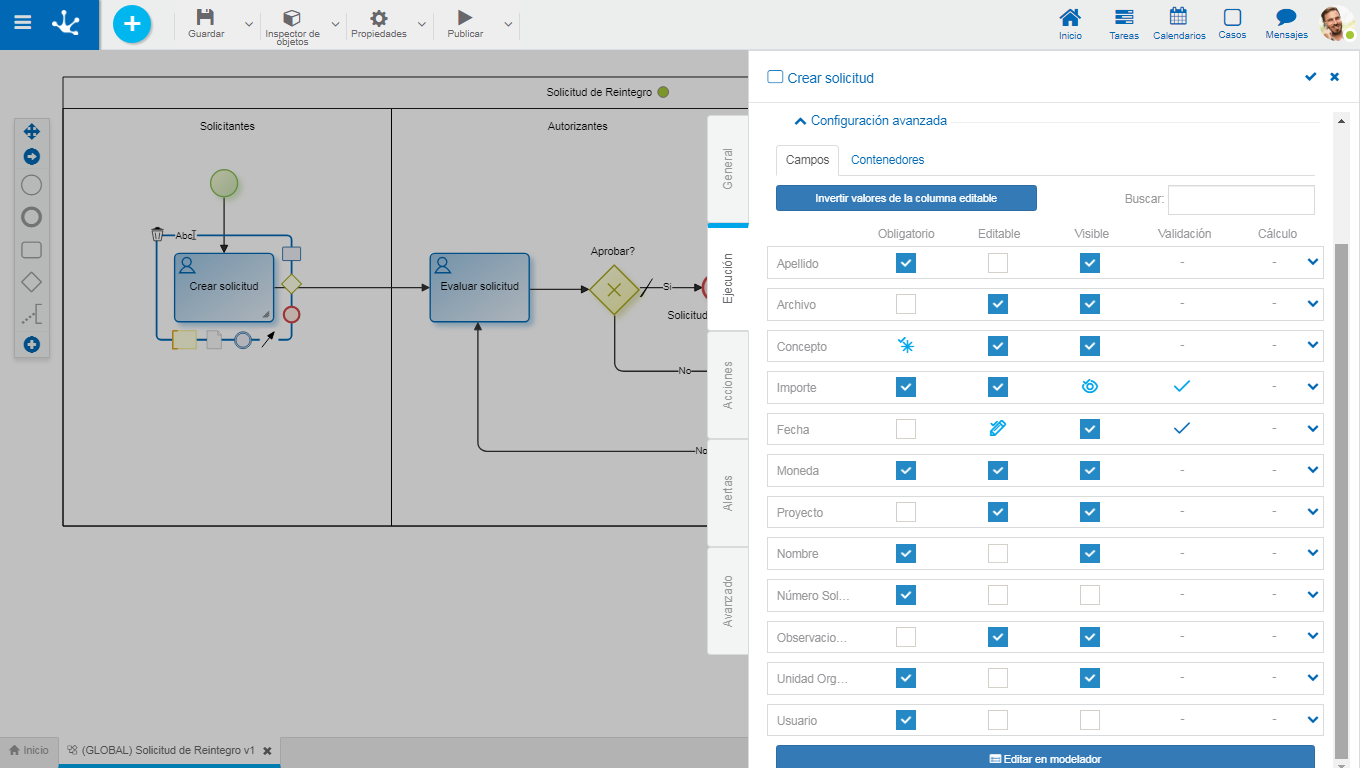

Invierte los valores de la propiedad Editable, para todos los campos que se visualizan en la lista. Si la misma se presenta acotada por el filtro de búsqueda, la modificación impacta únicamente en los casos filtrados.
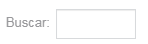
A medida que se ingresan caracteres en el campo, se filtra dinámicamente la lista de los campos cuyas propiedades Etiqueta o Nombre, indistintamente, sean coincidentes con el texto que se ingresa.
Campos del formulario
Lista de los campos del formulario de acuerdo al filtro aplicado, mostrando las etiquetas. Se pueden modificar ciertas propiedades.
Se visualizan las propiedades modeladas, ya sean que las mismas hayan sido actualizadas desde el modelador de formularios, o desde la misma actividad. Las propiedades se actualizan simplemente marcándolas o desmarcándolas.
Si existen propiedades o reglas establecidas desde el formulario y el usuario modifica alguna de ellas desde la actividad, estas definiciones sobreescriben exclusivamente las propiedades y reglas modificadas, marcadas desde el formulario, solo para la ejecución de esa tarea.
Si desde una actividad se sobreescribe alguna propiedad o regla del formulario, las modificaciones que se realicen luego desde el formulario para las propiedades sobreescritas, no tienen impacto sobre el comportamiento ya definido en la actividad.
Obligatorio
Indica si el campo es de ingreso obligatorio durante la ejecución de actividad y si tiene definida alguna regla de obligatoriedad.
Editable
Indica si el campo es editable para la actividad que se está definiendo y si tiene definida alguna regla de editabilidad.
Visible
Indica si el campo permanece visible en la actividad y si tiene definida alguna regla de visibilidad.
Validación
Indica si existe una regla de validación.
Cálculo
Indica si existe una regla de cálculo.
Para cada tipo de regla
•Si existe regla definida en el formulario, se visualiza el ícono de la regla en color azul.
•Si existe regla definida en la actividad, se visualiza el ícono de la regla en color celeste.
 Expande el área de modelado de reglas y valores
Expande el área de modelado de reglas y valoresContenedores
En esta pestaña se presenta la lista de contenedores del formulario. Se pueden actualizar las propiedades.
Las propiedades de los contenedores siguen el mismo comportamiento que las propiedades de los campos. Pueden ser sobreescritas en las actividades, esto significa que se pueden redefinir las propiedades Visible y Desplegado.
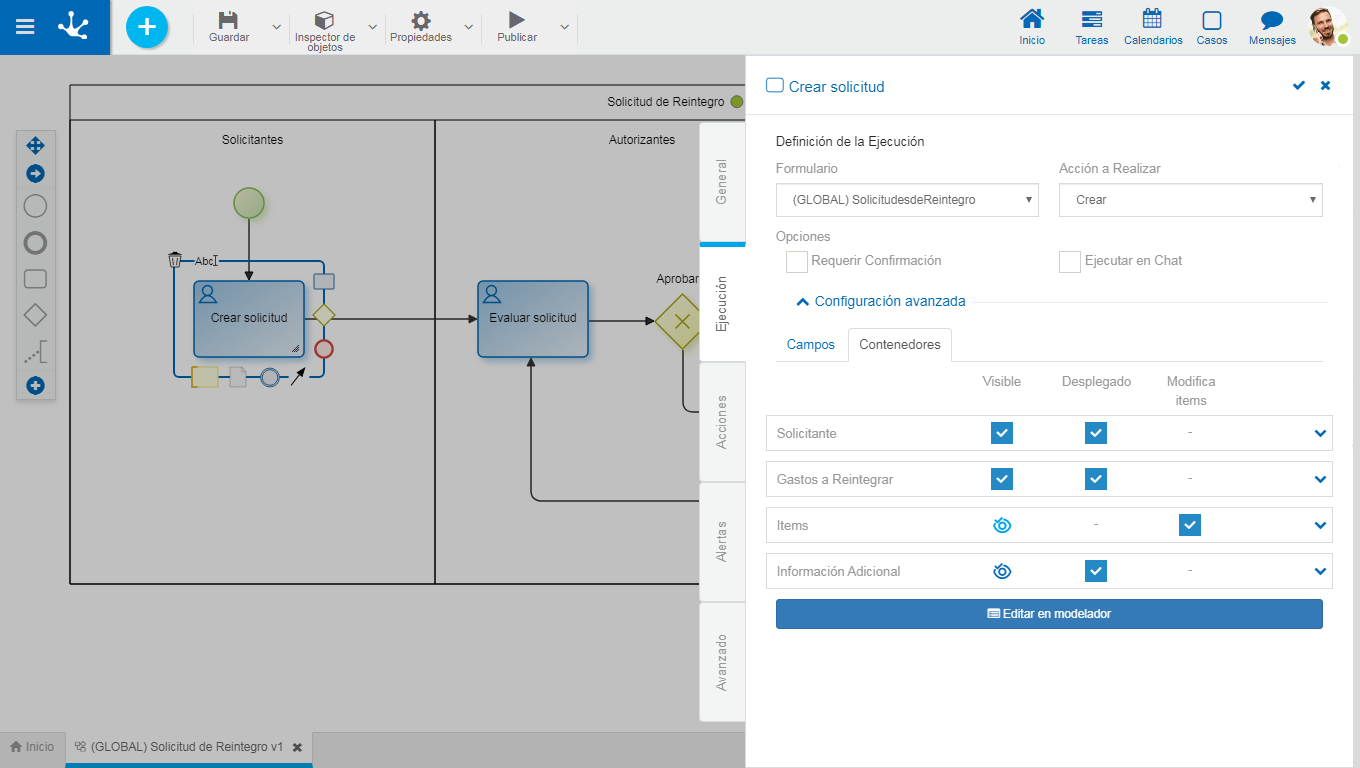
Visible
Indica que el contenedor permanece visible durante la ejecución de actividad y si tiene regla de visibilidad asociada.
Desplegado
Indica que el contenedor se presenta desplegado en la actividad.
Modifica Item
Solo para contenedores iterativos. Indica si se puede agregar o eliminar ocurrencias del iterativo.
 Expande el área de modelado de reglas y valores, con las limitaciones de los campos contenedores.
Expande el área de modelado de reglas y valores, con las limitaciones de los campos contenedores.
Editar en modelador
Presionar el botón 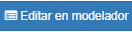 para acceder a la edición de todo el formulario asociado a la actividad.
para acceder a la edición de todo el formulario asociado a la actividad.
Para acceder al panel de configuración completa de cada campo se debe hacer clic sobre el ícono  que aparece al pasar el cursor sobre ellos.
que aparece al pasar el cursor sobre ellos.
Presionar  para retornar del modo edición del formulario.
para retornar del modo edición del formulario.